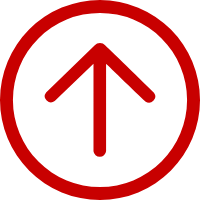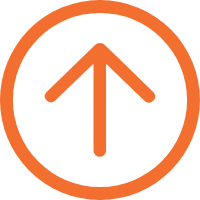Bartender條形碼打印軟件使用方法!
BarTender是美國海鷗科技推出的一款優秀的條碼打印軟件,在條碼行業應用廣泛。 BarTender成為條碼設計行業快速設計、專業、高質量標簽的條碼打印軟件。廈門漢印電子技術有限公司提供的正版BarTender適用于WINDOWS 7/8/10版本。
對于非專業的人來說,對于怎么使用Bartender條碼打印軟件還是一片陌生,下面廈門漢印教您怎么樣設置頁面,打印一維條碼,二維條碼,錄入文字,畫線等基本功能,希望可以幫助到廣大的用戶。
一、設置頁面
根據標簽的大小來設置要打印的頁面格式,具體操作步驟見以下圖片紅色方框處:
備注:創建頁面后,需要先選擇打印機,這里假設當前的打印機是HPRT LPQ80,需注意模板大小要設置為實際使用打印紙的寬度和高度。
二、內容錄入
Bartender的界面錄入以圖形化為主,在工具欄上提供了一序列的模板,直接選擇相應的模板后,然后再在下面的空白處點一下就可以創建相應的條形碼,具體操作參考下面圖片紅色方框處:
1、創建一維條形碼
添加條碼:點擊條碼,選擇更多條形碼
在下圖中尋找所需要的條碼:
雙擊條碼,進入設置條碼屬性,更改數據:
更改數據類型:
設置條碼序列化遞增或遞減:
設置時間和日期格式
設置實時時間:“時鐘”數據源類型用于讀取打印的文檔的日期和/或時間。使用“數據類型”選項卡來選擇日期和/或時間的格式。
2、創建二維條形碼
備注:上面是選擇相應的二維條形碼碼制,我們假設當前的二維碼是當前用得最廣泛的QC CODE條形碼,選擇該碼制后,然后單擊確定。
3、錄入文本 CODE條形碼,選擇該碼制后,然后單擊確定。
在工具欄上有一個”A”文本框,用鼠標點一下該處,然后再到下面的空白處點一下,這樣就可以創建文本了,然后再下面的文本處再用鼠標點一下,用戶就可以任意的輸入文本了,具體操作參考如下圖片紅色方框處:
4、畫線
在工具欄上面有一個線條,點擊該線條后就可以在下面的空白處直接畫線了,參考下圖
5、打印
創建完一個模板后,就是打印了,直接點擊工具欄上的打印按鈕,然后輸入相應的打印份數,點打印就可以打印處相應的標簽數量了。
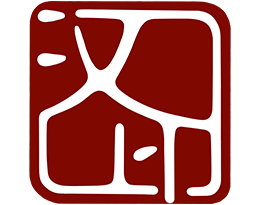
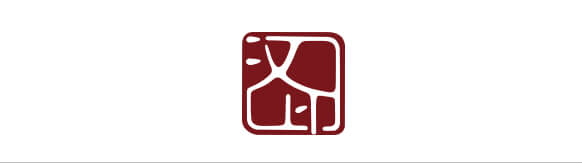
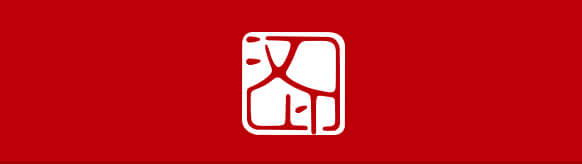
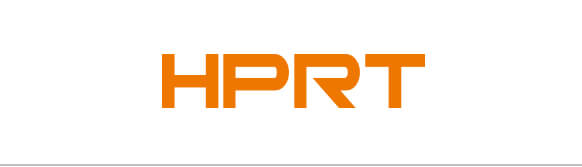
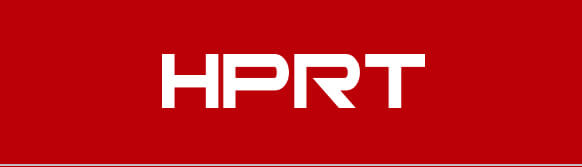




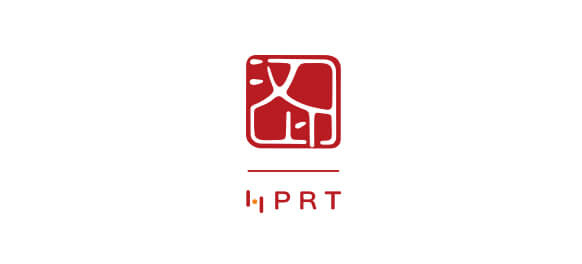
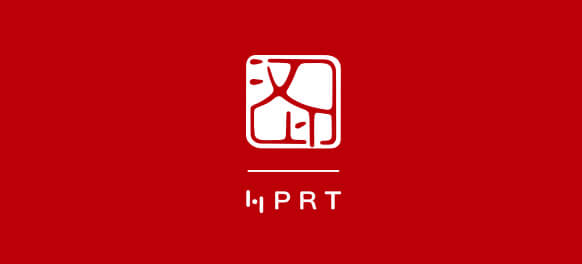
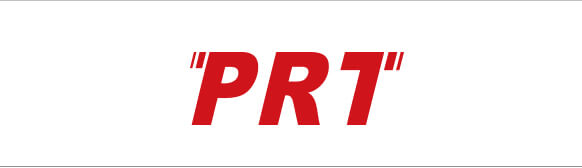
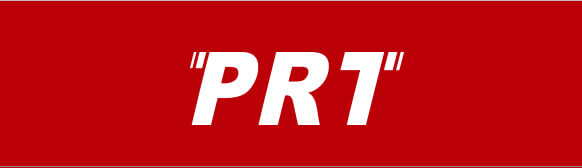
 選擇語言
選擇語言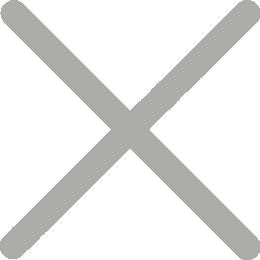
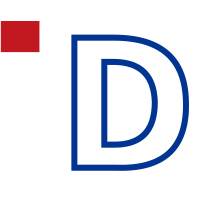 iDPRT
iDPRT 售后客服
售后客服
 驅動下載
驅動下載
 區域業務
區域業務